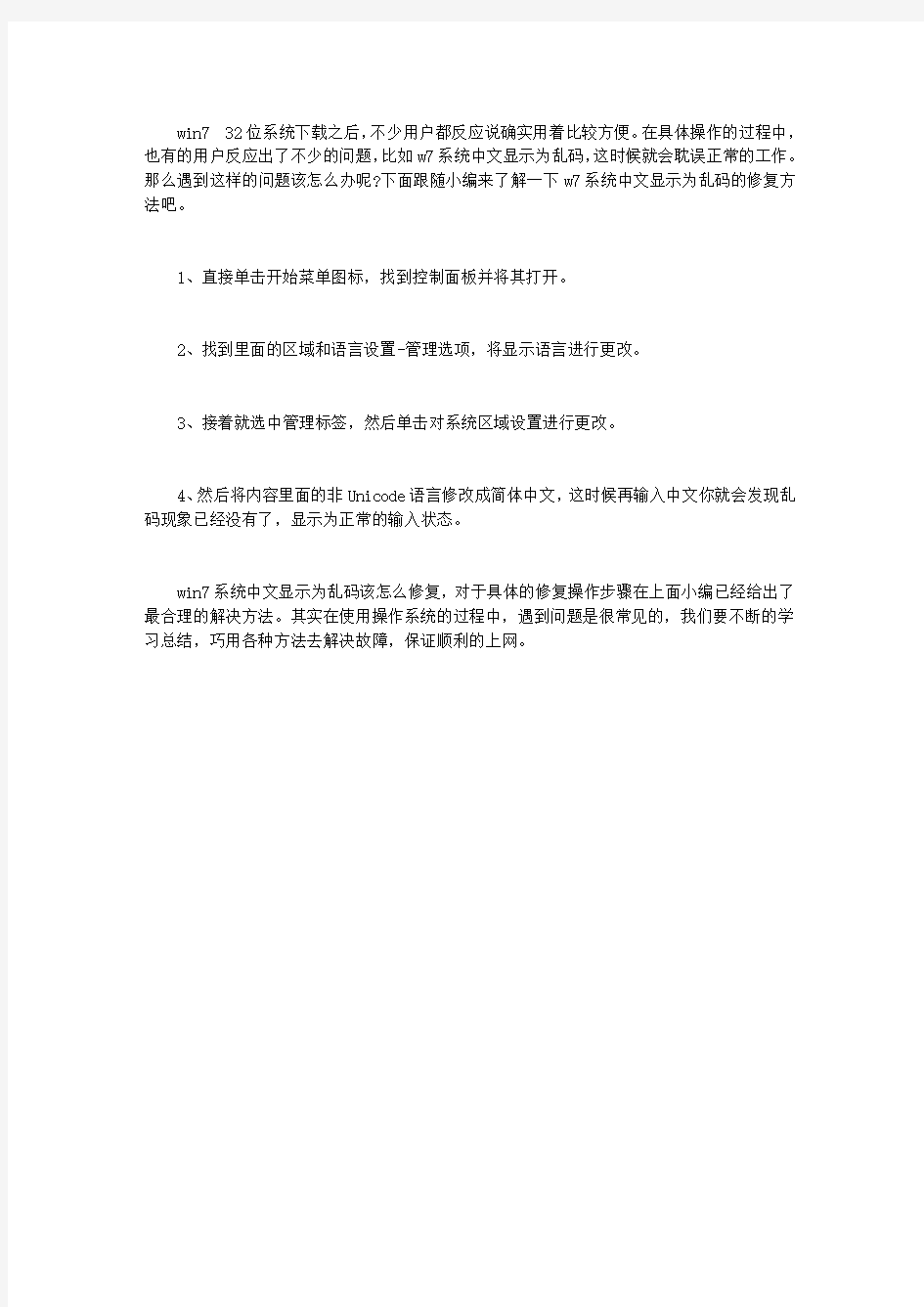
win7 32位系统下载之后,不少用户都反应说确实用着比较方便。在具体操作的过程中,也有的用户反应出了不少的问题,比如w7系统中文显示为乱码,这时候就会耽误正常的工作。那么遇到这样的问题该怎么办呢?下面跟随小编来了解一下w7系统中文显示为乱码的修复方法吧。
1、直接单击开始菜单图标,找到控制面板并将其打开。
2、找到里面的区域和语言设置-管理选项,将显示语言进行更改。
3、接着就选中管理标签,然后单击对系统区域设置进行更改。
4、然后将内容里面的非Unicode语言修改成简体中文,这时候再输入中文你就会发现乱码现象已经没有了,显示为正常的输入状态。
win7系统中文显示为乱码该怎么修复,对于具体的修复操作步骤在上面小编已经给出了最合理的解决方法。其实在使用操作系统的过程中,遇到问题是很常见的,我们要不断的学习总结,巧用各种方法去解决故障,保证顺利的上网。
昨天晚上系统突然崩溃,重启后电脑提示: windows未能启动,原因可能是最近更改了硬件或软件。解决此问题的步骤: 1.插入WINDOWS安装光盘并重新启动计算机 2.选择语言设置,然后单击下一步 3.单击修复计算机 如果没有此光盘,请与你的系统管理员或计算机制造商联系,以获得帮助 文件:windowssystem32configsystem 状态:OxcOOOOOe9 信息:由于系统注册文件表丢失或损坏,因此WINDOWS无法加载。” ===================================================================== =============================================== 我一没光驱,二没光盘,只有个U盘还是个PE。 今天度上搜了一天,也没看见具体的修复方法,无非就是重装或者下个安装版镜像修复一下。 重装不可能,太多驱动调试的正正好,一旦重装就会非常麻烦。 下镜像,随便一个就3个多G,我这4M的宽带压力甚大。 从别人机器考了个文件,替换后开机蓝屏,完全不行。 最后网上看到有个repair文件夹里有最原始的用于恢复的文件,可是找了半天没找到这个文件夹,那个应是XP的。 不过收到启发,win7也绝对有个这样的文件夹,直接搜索,找到了。然后就是具体步骤 首先:我的系统版本见下图,可能你的和我的也不一样。
然后 第一步:先随便找个电脑下载个PE,制作U盘启动,这个我就不用多说了吧,网上都有详细说明,电脑店,大白菜等等都可以 第二步:用PE进入电脑,查看文件,在Windows-System32-config-RegBack中的文件夹 第三步:把此文件夹里的SYSTEM文件复制到上级菜单CONFIG文件夹里替换原来的文件。 第四步:重启电脑,到这里机器好了。
复制网页文字出现乱码的解决方法2009-08-18 13:09雕虫小技,请勿见笑! 复制网页时经常粘出来很多乱码,于是看了一下它的源码: 通常情况下,乱码使用Span标签,通过定义CSS来控制乱码不在网页上显示。 google加实验,有以下解决方法, 第一种方法: 则相对简单: 1> 查看页面源文件,将带有想复制内容那一部分复制粘贴到记事本,推荐使用UltraEdit。 2> 利用编辑菜单的替换功能,将“span”全替换为“title”。 3> 保存成文本文件,再把扩展名改成htm。 这样,打开这个htm文件,再复制就正常了。 第二种方法:比较繁琐 工具:Adobe Dreamweaver CS3,在这里,要用到其中“指定标签”查找替换的功能,把乱码文字清除掉。 1> 通过顶部的“编辑”菜单调出“查找和替换”功能界面(快捷键Ctrl+F); 2> “查找范围(N):”选默认的“当前文档”,接下来的“搜索(E):”后面要注意,选择下拉菜单中的“指定标签”。 3> 首先在“指定标签”以后那些下拉菜单中选定标签类型,即选定:
码; 乱码文字 定义淡蓝色背景下的段尾乱码; 可以有另外的处理方法,当使用第一种方法时,可以将网页内容拷贝、粘贴到word 中,使用word的查找替换功能。选择替换->高级->格式->字体,然后选定待替换字体的颜色特征,于是执行全部替换就好了。 当使用第二种方法的处理,选择不同的标签即可实现。 第三种方法:使用pdf打印机打印成pdf文档。 6> 按右面“替换全部”那个按钮。 第二种方法: 则相对简单: 1> 查看页面源文件,将带有想复制内容那一部分复制粘贴到记事本(要是XP下的记事本可能会由于文本长而停止响应,这时可以用写字版)。 2> 利用写字板的替换功能,将“span”全替换为“title”。 3> 保存成文本文件,再把扩展名改成htm。 这样,打开这个htm文件,再复制就正常了。 另外还有两种常用的隐藏乱码的方法,对于这两个隐藏乱码的页面也可以参照上面的两个方法进行处理,这两个乱码定义如下: 乱码文字 定义白色背景下的段尾乱码; 乱码文字 定义淡蓝色背景下的段尾乱码; { 参考方法:第一种方法的处理,不同的是第3>步,选择不同的标签,而第二解决方法即 把span变为font,即可实现。}
教你通过Win7的安全模式修复系统故障 (2010-12-29 19:04:28)转载▼ 标签:安全模式重新启动计算机系统还原自启动程序it microsoft win7 分类:Windows相关 转载自: 人民网 Windows的安全模式是为了在操作系统出现异常的时候登陆到这种模式后进行故障排查和修复,在这个模式下系统只会启动底层服务,其它应用都不会启动,用户可以很容易的排查系统问题。Windows7安全模式进入和WindowsXP的操作类似,开机在进入Windows系统启动画面之前按下F8键,然后出现系统启动菜单,选择安全模式登陆即可进入。 1、删除顽固文件 在Windows正常模式下删除一些文件或者清除回收站时,系统可能会提示“文件正在被使用,无法删除”,出现这样的情况我们就可以在安全模式下将其删除。因为在安全模式下,Windows会自动释放这些文件的控制权。 2、安全模式下的系统还原 如果现在你的电脑不能启动,只能进入安全模式,那么你就可以在安全模式下恢复系统。进入安全模式之后点击“开始”→“所有程序”→“附件”→“系统工具”→“系统还原”,打开系统还原向导,然后选择“恢复我的计算机到一个较早的时间”选项,点击“下一步”按钮,在日历上点击黑体字显示的日期选择系统还原点,点击“下一步”按钮即可进行系统还原。 3、安全模式下的病毒查杀 如今杀毒软件的更新速度已经跟不上病毒的脚步,稍不留神你的电脑就会被病毒感染。但是在Windows下进行杀毒有很多病毒清除不了,而在dos下杀毒软件无法运行。这个时候我们可以启动安全模式,Windows系统只会加载必要的驱动程序,这样就可以把病毒彻底清除了。 4、安全模式下解除组策略的锁定 其实Windows中组策略限制是通过加载注册表特定键值来实现的,而在安全模式下并不会加载这个限制。重启开机后按住F8键,在打开的多重启动菜单窗口,选择“带命令提示符的安全模式”。进入桌面后,在启动的命令提示符下输入“C:WindowsSystem32XXX.exe(你启动的程序)”,启动控制台,再按照如上操作即可解除限制,最后重启正常登录系统即可解锁。 注:组策略的很多限制在安全模式下都无法生效,如果碰到无法解除的限制,不妨进入下寻找解决办法。 5、修复系统故障
制作合意字体解决Premiere pro中文字幕乱码 邓俏梅 【摘要】Premiere软件的文字幕制作乱码问题给使用者带来一定的不便,目前常见的处理办法是更改其配置文件如AdobeFnt07.lst中的相应设置,经试验,该方法解决问题不够彻底,某些版本的软件此方法甚至无法解决问题。在此方法的启发下,我通过自己制作合意字体,得以解决中文字幕的乱码问题。 【关键词】 Premiere Pro 字幕中文乱码 在现在的高中信息技术课程中,能将生活中所获得的视音频文件进行简单处理已成为学生需要掌握的一个知识点。在实际教学中,基于现在的PC平台,我们大多选用Adobe Premiere Pro软件(以下简称PR PRO)和Cool Edit Pro作为处理软件。视频编辑软件PR PRO的功能相当强大,视频工作者可以用其制作出相当专业的视频,初学者经过简单的学习也能制作出符合自身要求的视频作品来。但软件也有一些不足,其中一点就是在教授学生用PR PRO制作中文字幕时,输入相应中文如“视频处理”四字后可能出现如图1所示的乱码,虽然更改成相应的中文字体时能解决这一现象,但多少给制作视频时带来一定不便,因此解决问题显得必要。
图1 经过分析,在PR PRO中进行字幕制作时,软件默认字体为操作系统已安装字体,是按文件名排序最靠前的字体,在XP操作系统中,按文件名排序是从数字到英文字母再到汉字这样一个顺序,而字体名称都是以英文或是汉字命名以便于理解,很少见到以数字命名的字体,所以用PR PRO 制作字幕时,软件总是以名称为字母A开头的字体为默认字体,如图1所示软件是以Adobe Caslon Pro这个英文字体为默认字体。 因此容易理解在PR PRO中进行字幕设计时,软件自动将所输入的文字以默认字体进行显示,由于排在前面的是绝大部分为英文字体,即使在PR PRO CS4中,软件试图解决以上问题而自带了部分命名比较靠前的中文字体如Adobe Fangsong Std、Adobe Heti Std等,但因为笔者所用电脑中安装有如图1中所示的Adobe Caslon Pro字体排列在Adobe Fang?鄄song Std字体之前,所以在输入中文时依然可能造成部分汉字不能正确显示,因而出现乱码现象。要解决这个问题,只有让操作系统中汉字字体绝对性地排列在第一,那么在制作中文字幕时乱码现象就不会出现。如何才能让PR PRO中自己中意的汉字字体排列在前面呢?如前,XP操作系统中按文件名排序是从数字、字母再到汉字,因此,我们想办法在字体的名称前加上相应的数字如“003方正小标宋”就可以了,也就是更改字体的名称,注意,要更改的是字体内部名称,如图2: 我选用了软件Font Creator Program汉化版对字体内部名称进行更改,具体过程如下: 1.运行软件打开已有字体文件,如方正小标宋的ttf字体; 2.点击菜单栏中的格式下拉菜单下的命名,调出命名窗口; 3.更改字体相应名称,在这里,为保证字体内部名称为中文并排列靠前,对字体中Microsort
C#导出Excel文件名中文乱码问题 string nm="["+Label1.Text+"]"+ DateTime.Now.ToString("yyyy-mm-dd")+".xls"; DataTable dt = sqlHelp.GetObject(sql).Tables[0]; StringBuilder sb = new StringBuilder(); sb.Append("成绩排名\t考试成绩\t学员名称\t考试时间"); StringWriter sw = new StringWriter(); sw.WriteLine(sb.ToString()); for (int i = 0; i < dt.Rows.Count; i++) { int q = i + 1; sb = new StringBuilder(); sb.Append(q.ToString()); sb.Append("\t" + dt.Rows[i][0].ToString()); sb.Append("\t" + dt.Rows[i][1].ToString() + "\t" + dt.Rows[i][2].ToString()); sw.WriteLine(sb.ToString()); } sw.Close(); Response.Clear(); Response.Buffer = true; Response.Charset = "GB2312"; Response.AddHeader("Content-Disposition", "attachment; filename=" + HttpUtility.UrlEncode(nm, Encoding.UTF8).ToString());
SSH开发过程中的中文问题汇总 作者:Rainisic来源:博客园发布时间:2012-01-11 14:26 阅读:50 次原文链接[收藏] 在使用SSH开发的过程中,我们经常会因为各种各样的中文乱码问题而苦恼。之前开发的过程中遇到过一些,但是都没有记录下来,这次,我就遇到的中文问题进行一个汇总,希望能够对大家有所帮助。 1. 平台环境参数 操作系统:Windows 7 旗舰版64位 JDK版本:JDK 1.6 / JDK 1.7 (此处由于JDK 7 发布不久,所以对两个版本进行测试) 开发环境:Eclipse Java EE Indigo 网站容器:Tomcat 7.0 开发框架: Struts 2.3.1.1-GA Spring 3.1.0-release Hibernate 4.0.0-Final / Hibernate 3.6.9-Final (此处由于Hibernate 4 final 刚刚发布不久,所以对两个版本进行测试) 2. 中文问题汇总 (1)HTML中未指定文件编码 问题描述:在HTML中未指定文件编码,在部分浏览器中将会出现中文乱码。 解决方案:在HTML的head标签中指定文档编码,代码如下(请根据DOCTYPE选择): // HTML 4.01 Transitional
// HTML 5 (2)表单提交使用GET方法 问题描述:在HTML form 中提交表单的时候使用method="get"导致中文乱码。 解决方案:form表单的method设置为post,代码如下:
(3)JSP文件中未指定文档编码类型 问题描述:在JSP文件中未指定JSP文档编码,在浏览器中会出现中文乱码。 解决方案:在JSP文件首部增加指定文档编码的代码,代码如下: <%@ page language="java" contentType="text/html; charset=UTF-8" pageEncoding="UTF-8"%> (4)文件编码不正确 问题描述:由于Java文件、JSP文件等文件编码不正确,导致中文乱码。 解决方案:设置文件的默认编码为UTF-8(如果需要使用其他编码,请确保上述两个编码格式与文件编码相同) 设置方法: 当前文件编码修改:该文件右键→Properties→Resource,右侧Text file encoding→Other →UTF-8 默认文件编码修改: 0. Windows→Preferences 打开Eclipse配置选项窗口。 1. General→Content Type,右侧Text 下面所需要的文件类型Default encoding设置为UTF-8教你制作自己的win7安装盘修复系统 随着win7的流行,不少人都用上了win7,而很多人因为硬盘原因,只能一个分区装XP,一个分区装win7。这样一来问题就出来了,win7直接占了一个分区,为了运行win7的时候更流畅,只好把那个分区的东西都删掉,硬盘空间一下子就不够了。有的因为用不习惯win7,有的因为硬盘空间不够等等原因把win7所在的分区格式化了。我们在格式化了那个分区后会发现开机的时候win7的启动菜单仍然在,并且很难删掉。目前我个人知道的可行的方法只有正版安装盘中的修复系统,而这一个正版能让很多人望而却步了。于是只好保留着菜单,有的甚至于格式化了C盘重装XP来达到目的。 有没有什么方法能够在不用买正版安装盘的情况下删掉菜单哪?目前我发现了一个,其实也就是正版安装盘的修复,但是不用花那么多钱买张正版碟,只要你有刻录机+空盘或者有个足够大的U盘就可以。 我来说下我的方法:需要软件:ultraISO,刻录机+空光盘或者足够大的U盘(至少4G),win7正版镜像。我以光盘为例。 首先下载win7镜像(下载地址:https://www.doczj.com/doc/097758597.html,/software/czxt/2009/01/12/5742861_1.shtml),UltraISO(下载地址:https://www.doczj.com/doc/097758597.html,/soft/614.htm),把UltraISO安装好,打开镜像,把光盘放入光驱,直接选择刻录光盘映像就可以(或者按F7),等到刻录完成就大功告成了。是不是很简单?用U盘制作过程差不多,本人没试验过不敢乱说。 这下我们就有一个正版光盘了,于零售版相比只是少了一个序列号,呵呵,我们现在就可以拿这个盘修复系统,删除开机菜单,引导电脑进入系统等等,用处还是很大的,并且花费也不高。
乱码形成原因及消除方法大全八 乱码形成原因及消除方法大全.txt生活,是用来经营的,而不是用来计较的。感情,是用来维系的,而不是用来考验的。爱人,是用来疼爱的,而不是用来伤害的。金钱,是用来享受的,而不是用来衡量的。谎言,是用来击破的,而不是用来装饰的。信任,是用来沉淀的,而不是用来挑战的。乱码形成原因及消除方法大全 2008-01-18 14:08乱码形成原因及消除方法大全当我们浏览网页、打开文档或邮件,运行软件时,经常会看到乱码,通常是由于源文件编码,Windows 不 能正确识别造成的的,也可能是其他原因。乱码给我们带来了太多的烦恼,为了帮助大家彻底摆脱乱码 ,下面我们就来探讨一下乱码的形成原因及其消除方法。 一、乱码有五种类型 常见的乱码,一般可以分成五种类型:第一类是文本/文档文件乱码,这一般是由于源文件编码,与
Windows使用的编码不通用造成的;第二类是网页乱码,形成原因与第一类乱码类似;第三类是Windows 系统界面乱码,即中文Windows的菜单、桌面、提示框等显示乱码,主要是Windows注册表中有关字体的 部分设置不当引起的;第四类是应用程序的界面乱码,即各种应用程序(包括游戏)本来显示中文的地 方出现乱码,形成原因比较复杂,有第二类的乱码原因,也可能是软件用到的中文链接库,被英文链接 库覆盖造成的;第五类是邮件乱码,形成原因也极其复杂。 二、如何消除应用程序的界面乱码? 目前有些软件发行了Unicode版本,这是一种通用的字符编码标准,涵盖了全球多种语言及古文和专 业符号,这种版本的软件运行在任何系统和语言上都不会乱码,如果是非Unicode编码的程序,就会有乱
写在最前面: 经常有些TX在开机之后发现进不了系统,电脑屏幕上面只显示一行英文字母"bootmgr is missing",这种情况就是属于系统引导丢失的范畴,今天和大家分享一下修复系统引导的分享。 首先这个方法本身不难,他其实就是硬盘安装win7或者vista方法的一个变种。整个过程需要只需要鼠标操作以及输入一行命令即可。同样的,想干掉预装系统自带的100M的分区的同学也可以参考次方法(实施的时候一定记得看备注) 说明:由于要编辑帖子,我实在win7系统下做演示的。实际操作的时候,由于进不了系统需要在pe下修复。因此在后面说明中,win7系统盘的盘符我会用x:表示 首先将附件中的boot.rar(点击下载)文件,复制到win7系统盘x(pe下win的系统盘盘符不是C,要仔细注意),并解压到x盘的根目录。解压后x盘根目录应该有下图中红色框框标识出来的文件。 2011-8-5 15:19 上传 下载附件(62.4 KB) 同样的,再将附件中的bootsect.rar文件bootsect.rar(35.63 KB, 下载次数: 92) ,解压到X盘根目录。
下面,按win键+R→输入cmd→回车在弹出的对话框中输入下列命令 1.x:\bootsect /nt60 x: 复制代码 注意命令中的空格以及斜线的方向。 输入命名之后按回车,在几秒钟之后,如果收到的提示中含有successfully,那就代表引导已经修复成功。下面就可以重启看见熟悉的启动画面了。 含有100M隐藏分区的TX修复引导或者想干掉100m分区的TX请继续看2L备注 备注 ok,提到100M的隐藏分区,就设计到关于硬盘分区的一些基本概念,有兴趣的可以参考我的另外一个帖子:https://www.doczj.com/doc/097758597.html,/thread-1675491-1-1.html 具体的操作步骤如下。 在存在100M的隐藏分区情况下,win7系统是处于非活动状态,不能作为启动分区。因此,在用bootsect重做引导之后,还需要修改分区的活动状态。 修改方法多种多样,利用diskpart命令也可以用分区软件。这里介绍一种WinPm软件的修改方法,其他软件也是类似。 在WinPm下,右击想要设置成活动状态的分区,点击设置活动(不同软件,可能会显示成激活分区),就ok。
打印机打印乱码及打印乱码后解决方法 一、问题描述 其实不光是针式打印机,喷墨、激光打印机都会出现打印内容为乱码的现象,虽然打印机类型和工作原理不同,但是产生这个问题的原因大致是相同的。本文以LQ630K, LQ1600K3+,LQ670K+T三款针式打印机为例解释乱码现象产生的原因和解决方法。 二、问题原因,现象,和解决方法 纵观Epson系列针式打印机,打印乱码主要有5个原因,按其发生频率所占的比例由大到小,分述如下: 1、电脑操作系统问题,打印机缓冲区溢出问题。 很多人以为电脑是不会出错的,其实我们的操作系统并不像想像的那么稳定。我们向电脑提交的打印作业有时会在打印管理程序中被堆积起来。电脑处理不过来,会向打印机发送一些混乱的数据,在Window 2000和Windows XP系统中有时甚至重启电脑或者打印机后问题依然存在。 典型表现是:打印机突然打印几行乱码,然后就不工作了。 解决方法:win98下比较简单,win2000和winXP有时会复杂一些。 发送打印作业后,在电脑右下角会冒出来一个打印机的小图标,双击一下,“打印管理器”就出现了。我们可以在这个管理器中控制打印作业的暂停、重启或者清
除。 在win98操作系统中,一般只需要取消所有打印作业,重启打印机一般都可以解决。如图(1): 图(1):在win98系统中删除打印作业 我们有时会发现在Windows 2000和Windows XP操作系统下,有时问题会很“固执”。这时候就需要我们多做一些工作。 首先也应该象在Windows 98下那样,尝试这取消堆积的打印作业,或者再重新启动一下打印机。如果情况不是很严重,可以解决问题。 如图(2):
打开网页容易出现乱码是怎么回事? 20分 标签:qq空间微软乱码打开网页网页 回答:1 浏览:18055 提问时间:2008-05-09 10:27 我装的是微软SP3~打开更新的网页经常会出现乱码现像,看了下面的隐私报告说有个https://www.doczj.com/doc/097758597.html,/ad.html 已阻止.我要怎么样才能打开不会出现乱码,打开QQ空间也一样.请高手帮助!!! 下面的出现的乱码: 刉mo? ?` 釥 } T蒊[琺lo 晇蹢倴? 娫H蕩 wま щ H馑蓠罟鐜勿,辜 餷6 }/g?螔溷速蹴 Q瘃|簒y翓( 榐蛽? ={頦彚# rk索q驾n#mX )綆5砛 f p 宥E ? ?倹興蔭 蚢R犳)??? 窪鹻罶瓕 相关资料:乱码查看.exe 更多资料>> 最佳答案此答案由提问者自己选择,并不代表爱问知识人的观点 揪错┆评论 低抛高吸_1976 [文曲星] 乱码翻译全攻略 有很多朋友都被Window s系统中各式各样的乱码所困惑。特别是收到的一些十分重要的邮件程序、文件时会遇到乱码,登上港台网站时会看到乱码,还有原先显示正常的Window s桌面、菜单中的汉字形如天书,本来显示正常的各种应用程序、游戏中的汉字也成了乱码等等,真的很是急人误事!那怎么办呢? 汉字乱码分类 汉字乱码现象有4种类型: 1.文本乱码:是Windows系统显示乱码,如:菜单、桌面、提示框等。这是由于注册表中有关字体部分的设置不当引起的; 2.文档乱码:是各种应用程序、游戏本来显示中文的地方出现乱码。这种乱码形成的原因比较复杂,有第1类的乱码原因,也可能是软件中用到的中文动态链接库被英文动态链接库覆盖所造成的; 3.文件乱码:主要是指邮件乱码; 4.网页乱码:是由于港台的繁体中文大五码(BIG5)与大陆简体中文(GB2312)不通用而造成的。 消除各类乱码的方法 一系统乱码的消除方法 这类乱码是由于在Window s注册表中,关于字体部分配置不正常造成的,即使你用内码翻译软件处理也不会消除这类乱码。那怎么办呢?请跟我来: 方法一:找一台与你的Window s版本相同且显示正常的机器,依下列步骤进行: 1.在正常机器上选择“开始”→“运行”,在对话框中键入“regedit”,打开注册表编辑器; 2.请你将光标定位到“HKEY_LOCAL_MACHINE\ system\CurrentControlSet\Control\Fontassoc”,然后选择“注册表”→“导出注册表文件”,再选择“分支”,导出该分支注册表信息到文件(如ZT.REG)中; 3.把ZT.REG文件拷贝到你那显示乱码的机器上,方法是:在显示乱码的机器上运行“regedit”,打开注册表编辑器,选择“注册表”→“导入注册注册表”,把ZT.REG文件导入注册表中即可。 方法二:如果你找不到一台与你的Window s版本相同且显示正常的机器,则需要手工恢复字体部分的注册表
用 VC6 的 MFC AppWizard 生成的窗口程序,窗口标题或者标签用中文,编译执行发现中文成乱码了,奇怪,以前怎么没有出现这种问题呢? 在网上找找资料才知道,原来我现在用的是非中文 XP 操作系统,在用向导生成窗口程序的过程中,没有中文语言的选项。不知道为什么,我的操作系统的区域都是设置成的中国,语言也是设成的简体中体,都没错的,VC6 安装程序看我的界面不是中文就不给我装上中文语言支持的动态库。 解决办法是:可以在VC6 安装光盘中找到APPWZCHS.DLL 文件(也点击6.0.8168.0__APPWZCHS.zip 可从此处下载),拷入到 C:/Program Files/Microsoft Visual Studio/COMMON/MSDev98/Bin/IDE,确切位置视你的 Visual Studio 安装目录而定。这样重新用 MFC AppWizard 建一个工程,在第一步就可以选上简体中文了,在程序中的界面上写中文,然后执行就没问题了。 如果你的工程中的菜单、对话框、字符串等资源不是由AppWizard生成的,而是手工添加的,你必须保证该资源的Language选项为Chinese(P.R.C) 还有一个解决方案是:不需要 APPWZCHS.DLL文件,找到工程中的 rc 文件(资源文件),把其中LANGUAGE 9, 1的地方改为4,2;codepage(1252)改为codepage(936);另外把#include "afxres.rc" 改成#include "l.chs/afxres.rc";把"afxres.rc" 改成"l.chs//afxres.rc"即可,其中的数据根据不同文字代码可能不同,例子中的是英文,改为中文。 改 rc 文件的办法我试过,改过之后虽然执行时界面显示中文都没有问题,可是程序响应按钮操作的时候却出现了Debug Assertion Failed! _CrtIsValidHeapPointer(pUserData)......非常致命的错误,可能这跟修改 rc 文件是无关的。 后来试了,的确,出现 _CrtIsValidHeapPoint 错误与修改 rc 文件无关,是因为 delete 一个指针时报的错,至今原因不明,因为同样的代码昨天还行,今天就不行了。随意猜测一下:是否有可能是昨天用的 Debug 出的 Dll 文件,今天用的 Release 出的 Dll 文件。 就我个人看来,第一种方法比较好,用 MFC AppWizard 生成的窗口像确定啊,取消等按钮或菜单都是中文的,不需要你一个个的改动。
Windows7一键恢复的方法 问题描述 预装WIN7系统一键恢复到出厂状态的操作方法(适用机型:ThinkPad SL410、SL510、X200,W500,T400,T500,R400预装win7的机型) 注意:在您做一键恢复到出厂设置前,请一定要备份您的各个分区的重要数据到移动硬盘或者其他计算机。因为一键恢复到出厂状态后,您存在电脑上的资料就都没有了。如果您有多个分区而仅恢复C盘的话,也同样请您备份其他几个分区的重要数据,以防数据丢失。(分区操作有可能会影响到一键恢复功能。如果您以后需要分区,建议您备份好各盘的数据资料,同时通过控制面板中的Lenovo-出场恢复光盘功能创建一套完整的WIN7系统恢复光盘(该光盘可将您的机器恢复到出厂状态,如果您需要了解创建恢复光盘的方法,可联系800-990-8888咨询,或在https://www.doczj.com/doc/097758597.html,上获得在线支持)。 本文档是预装WIN7系统一键恢复的操作步骤,供您需要时参考。整个恢复时间可能要在40分钟左右。(根据机器配置所用时间也会有不同) 解决方案: 1、开机按蓝色键或者F11键进入一键恢复界面 2、选择继续
3、选择左下角的启用高级版Rescue and Recover 4、选择左侧的复原系统
5、选择将硬盘驱动器复原到原始出厂状态,然后单击下一步 6、选择我不想保留任何文件,然后单击下一步
7、出现复原系统的选项后单击下一步
8、单击后屏幕会出现如下选项,选择确定,系统将会重新启动 9、重启后系统将会自动重新进入一键恢复界面 10、重新进入一键恢复界面后,会出现语言选项,选择简体中文(Simplified Chinese),然后 单击下一步继续 注:此选项只是恢复系统过程中语言的选择,无论您选择哪种语言,恢复后的系统都是简体中文版)
一、文档格式法 这种方法是将损坏的Word文档转换为另一种格式,然后再将其转换回Word文档格式。这是最简单和最彻底的文档恢复方法。 1.在Word中打开损坏的文档后,选择“文件→另存为”,在“保存类型”列表中,选择“RTF格式(*.rtf)”,然后单击“保存”按钮。 2.关闭损坏的文档,打开刚才保存的RTF格式文件,选择“文件→另存为”,在“保存类型”列表中,选择“Word文档(*.doc)”,然后单击“保存”按钮。 3.关闭RTF文档,打开修改后的Word文档。 Word文档与RTF的相互转换将保留其格式,如果这种转换没有纠正文件损坏,则可以尝试与其他字处理格式的相互转换,这将不同程度地保留Word文档的格式。如果使用这些格式均无法解决本问题,可将文档转换为纯文本格式(*.txt),再转换回Word格式。由于纯文本的简单性,这种方法有可能更正损坏处,但是Word文档的所有格式设置都将丢失。 二、重设格式法 Word用文档中的最后一个段落标记关联各种格式设置信息,特别是节与样式的格式设置。这样我们就可以将最后一个段落标记之外的所有内容复制到新文档,就有可能将损坏的内容留在原始文档中。步骤如下: 1.在Word中打开损坏的文档,选择“工具→选项”然后选择“编辑”选项卡,取消“使用智能段落选择范围”复选框前的勾。取消选中该复选框,选定整个段落时,Word将不会自动选定段落标记,然后单击“确定”按钮。 2.选定最后一个段落标记之外的所有内容,方法是:按“Ctrl+End”组合键,然后按 “Ctrl+Shift+Home”组合键。 3.在常用工具栏中,依次单击“复制”、“新建”和“粘贴”按钮
win7系统损坏可以自动修复[不用重装] 尽管Windows 7(以下简称Win7)的稳定性已经非常不错,但难免遇到系统崩溃的情况,而此时很多用户还是按照老习惯和老方法,动不动就重做系统!其实你大可不必如此,利用Win7的自修复功能就可以方便、快捷地修复系统! Win7的系统维护功能已经非常强大,利用Win7的系统备份和还原功能,你甚至可以不再需要Ghost!而且Win7更加智能化,它会在你安装程序或者对系统进行重要改动的时候自动创建还原点,这样在系统崩溃后就可以保证你将系统还原到最近的一个正常状态。这一点也是Ghost最大的劣势——很多人是Ghost一次就再也不去维护,而如果时间久了,那么利用Ghost恢复的系统也将面目全非。 此外,常见的系统问题也都可以用Win7的WinRE功能来修复而不需要重新安装系统,如果你还像以前那样遇到问题就重装,那只能说你还不了解Win7,相信看过本文大家会有新的认识。 注:Win7的维护功能需要开启系统的备份还原功能,强烈建议开启它,它不会占用多少系统资源,而带来的好处是很多的。 一般问题启动修复绰绰有余 Win7的系统修复功能是很智能的,很多时候根本不用用户太多的干预。例如由于非法关机而引起的小问题,当再次启动系统时就会进入“Windows错误恢复”界面,光标默认
停留在“正常启动Windows”选项上并开始倒计时。很显然,系统本身已经允许你正常启动,而问题已经自己修复了。 此外,由于操作不规范或者硬件的改动而造成的系统文件被破坏或者配置文件不正确,都有可能导致系统无法正常启动。此时系统再次启动,同样会出现“Windows错误恢复”对话窗。提示窗口中有两项内容可选,默认会停在“启动启动修复(推荐)”项(如图1所示)。显然,Win7是希望用户选择“启动修复”选项对系统进行修复。 经过测试,如果选择“正常启动Windows”,系统一样可以正常启动。不过这样可能会产生一些不可预知的问题,所以为了系统的稳定,建议大家还是多花一点时间,启用系统的修复功能。 启动系统的“启动修复”功能后,系统将自动进行修复而不需要你操作,修复完成后如果提示“请重新启动计算机,以完成修复”,那么重启后就可以恢复正常了(如图2所示)。如果提示“系统修复无法自动修复此计算机”,那就要使用更高级的工具来进行修复了。什么更高级的工具?别急,我们慢慢来了解。 无法启动系统还原出手相救 如果“启动修复”功能也无法解决问题,系统还是不能正常启动,那就需要“系统还原”出手相救了!
电脑字体乱码问题 悬赏分:20 - 解决时间:2009-6-5 20:36 前段时间玩了日本的游戏、然后有些游戏都是一些乱码文字的、但是现在发现自己的电脑有些文字也变成乱码了,都是些口口口口口、这怎么办啊? 提问者:匿名 最佳答案 控制面板,地区及语言选项,选择高级标签(选项卡),非unicode编码的程序的语言 (大概是这意思,反正是第一个下拉列表),在里面选择Chinese(PRC)。下面的那个列 表要怎么选我就不清楚了,我是把有关Simplified Chinese的都选上了。 0我的电脑上部分软件的部分字体乱码,拜求高人解决。 悬赏分:20 - 解决时间:2009-4-22 13:11 QQ CCTVBOX PPS等,给个实际可行的,不要转帖。谢谢了 提问者:荡野孤树 - 试用期二级 最佳答案 控制面板 --- 区域和语言选项 --- 高级 --- 检查一下“非Unicode程序和语言”下面是不是“中文(中国)”,如果不是就选成“中文(中国)” 请问我的XP是英文的,为什么我安装的QQ和酷狗的字体是乱码? 悬赏分:0 - 解决时间:2006-3-24 13:27 请问我的XP是英文的,为什么我安装的QQ和酷狗的字体是乱码吗?应该怎么解绝呢? 提问者:lcplay - 秀才三级 最佳答案 进控制面板,区域和语言选项,把所有可以选择的都选为中国,还有记得把语言栏中的为东亚语言安装文件前的勾打上,这样一般就可以了 英文版XP首先有个问题,国家选哪一个无所谓,但有一点,在地区与语言选项里,language选项卡里,要选上instal files for east asian language.在高级选项卡里,语言项选"rpc"。这样就能很好地支持你的中文字体。 另外在安装Office时,选自定义安装,就能出现共享工具的选项了。在这里将中文字体都选上,安装一下就可以了。 0的电脑上部分软件的部分字体乱码,拜求高人解决。 悬赏分:20 - 解决时间:2009-4-22 13:11 QQ CCTVBOX PPS等,给个实际可行的,不要转帖。谢谢了 提问者:荡野孤树 - 试用期二级 最佳答案 控制面板 --- 区域和语言选项 --- 高级 --- 检查一下“非Unicode程序和语言”下面是不是“中文(中国)”,如果不是就选成“中文(中国)” 我的电脑字体全是乱码啊?
windows7系统映像功能备份和系统还原恢复 品牌机电脑在购买时通常会在系统的硬盘中划分出一个分区用于存放出厂设置,并且会提供一个一键还原的功能,以便用户在遇到问题时,可以通过一键还原把计算机还原到出厂状态。那么Windows 7系统是否具有类似的功能呢? 其实在Windows 7系统中,除了常规的文件备份和还原以外,微软也提供了两个针对整机的备份和还原功能,分别是系统映像和系统修复光盘。这两个功能组件可以帮助我们更好的维护我们的计算机。 系统映像会完整复制磁盘中的所有数据,包括注册表以及软件设置。我们可以在初次使用计算机并安装完必要的驱动程序和常用软件,在确认系统工作正常后创建相应的系统映像。当系统异常或崩溃时,便可将其还原到备份时的状态。需要一定的硬盘空间存储映像。 这两者的主要区别在于系统映像的恢复需要能正常进入操作系统,或使用Windows 7安装光盘进入WinRE环境,或者在硬盘上已安装有WinRE环境。系统修复光盘相对比较独立,可以不依赖于其他环境独立修复计算机。但相对也有一定的限制,首先系统修复光盘只能保存数据到DVD刻录盘,由于单张DVD刻录盘的容量通常在4.7GB,Windows 7系统本身就有近10GB大小,后续的更新和所安装的其他软件可能会占据更多空间。通常,修复光盘将至少消耗2张DVD 刻录盘。而且一次性写入光盘也不适合于后续的备份。一般来说系统修复光盘比较适合品牌机预安装系统的用户,这部分用户可能并没有获取到系统安装光盘,在遇到严重问题时无法进入系统以及WinRE环境,此种情况下,在初次使用前创建一次系统修复光盘还是比较适用的。但之后的备份则还是建议使用系统映像。其他情况下,系统映像功能则可以提供更多地选择范围以及更方便快捷的备份还原过程。 下面我们会详细介绍如何使用系统映像功能进行备份和还原: 1. 点击开始菜单,选择控制面板,在控制面板中按类别查看方式,选择系统和安全: 2. 在系统和安全中选择备份和还原,备份还原界面左侧任务栏中我们就可以选择创建系统映像:
竭诚为您提供优质文档/双击可除 excel表格乱码 篇一:excel出现乱码的解决方法 excel出现乱码的原因也是多种多样。如果你遇到excel 打开是乱码,可以从下面找找相应的解决办法。第一,csV 文件用excel打开是乱码 从网页导出的csV文件,用excel打开,中文会是乱码。csV文件乱码问题主要是文件编码引起的。因此要解决excel 打开乱码的问题,可以从改文件开始: 首先,用记事本打开csV文件,可能看到很长的一条数据记录。 然后,直接把刚才打开的文件另存为txt文件,如果是utF-8的文件,你应该可以看到保存成的编辑格式。 最后,用excel直接打开这个另存的文件。应该能看到正确的汉字。 第二,excel文件损坏出现乱码 有时打开一个以前编辑好的excel工作簿,却出现乱码,无法继续进行编辑打印。这种情况的原因应该是该文件已经被损坏了,可以尝试使用下面的方法之一来修复excel乱码。
1.将excel乱码文件另存为sylk格式 如果excel乱码文件能打开,将excel乱码文件转换为sylk格式可以筛选出文档的损坏部分,然后再保存数据。 2.excel乱码文件转换为较早的版本 若因启动故障而没有保存excel乱码文件,则最后保存的版本可能不会被损坏。关闭打开的工作簿,当系统询问是否保存更改时,单击“否”。在“文件”菜单中,单击“打开”命令,双击该工作簿文件。 3.打开excel乱码文件并修复工作簿 如果excel乱码文件根本不能够使用常规方法打开,可以尝试excel20xx中的“打开并修复”功能,该功能可以检查并修复excel乱码文件中的错误。 单击“文件”——“打开”。通过“查找范围”框,定位并打开包含受损文档的文件夹,选择要恢复的文件。单击“打开”按钮旁边的箭头,然后单击“打开并修复”即可。 excel乱码问题也不是一篇能写尽的,因为出现的原因实在太多样。如果上面的方法依然无效,可以借助第三方软件来尝试解决excel乱码。 officeexcelViewer是微软官方出品的一款excel乱码清除修复工具,下载安(excel表格乱码)装完毕,用officeexcelViewer打开有乱码的excel文档,然后复制单元格,并将它们粘贴到excel的一个新工作簿中。出现excel
小编分享 :教你使用 win7系统自动修复功能 编辑作者:https://www.doczj.com/doc/097758597.html, win7系统很强大,自动更新功能、自动修复功能。系统备份、系统还原,你完全可以抛弃 ghost 。在 win7中,它更加的智能化,在重装完系统或者修改系统文件的时候,它会自动帮你创建一个还原点,所以更加的安全。 这一点也是 Ghost 最大的劣势——很多人是 Ghost一次就再也不去维护,而如果时间久了,那么利用 Ghost 恢复的系统也将面目全非。 此外,常见的系统问题也都可以用 Win7的 WinRE 功能来修复而不需要重新安装系统, 如果你还像以前那样遇到问题就重装,那只能说你还不了解 Win7,相信看过本文大家会有新的认识。 注:Win7系统的维护功能需要开启系统的备份还原功能,强烈建议开启它,它不会占用多少系统资源,而带来的好处是很多的。 一般问题启动修复绰绰有余 Win7系统修复功能是很智能的,很多时候根本不用用户太多的干预。例如由于非法关机而引起的小问题,当再次启动系统时就会进入“Windows 错误恢复”界面,光标默认停留在“正常启动Windows”选项上并开始倒计时。很显然,系统本身已经允许你正常启动, 而问题已经自己修复了。 此外, 由于操作不规范或者硬件的改动而造成的系统文件被破坏或者配置文件不正确, 都有可能导致系统无法正常启动。此时系统再次启动,同样会出现“Windows 错误恢复”对 话窗。提示窗口中有两项内容可选,默认会停在“启动启动修复 (推荐”项。显然, Win7是希望用户选择“启动修复”选项对系统进行修复。
经过测试, 如果选择“正常启动Windows”, 系统一样可以正常启动。不过这样可能会产生一些不可预知的问题, 所以为了系统的稳定, 建议大家还是多花一点时间, 启用系统的修复功能。 启动系统的“启动修复”功能后,系统将自动进行修复而不需要你操作,修复完成后如果提示“请重新启动计算机, 以完成修复”, 那么重启后就可以恢复正常了。如果提示“系统修复无法自动修复此计算机”, 那就要使用更高级的工具来进行修复了。什么更高级的工具 ? 别急,我们慢慢来了解 无法启动系统还原出手相救 如果“启动修复”功能也无法解决问题,系统还是不能正常启动,那就需要“系统还原”出手相救了 ! 要启用 Win7的系统还原功能,需要在系统启动时按 F8键,在出现的系统选择菜单当中选择“修复计算机”,回车确认后按照提示即可进入到“系统恢复选项”界面。 在“系统恢复选项”窗口中我们可以看到“启动修复”、“系统还原”、“系统映像恢复”、“Windows 内存诊断”和“命令提示符”五个选项,直接选择“系统还原”,然后按照提示选择一个还原点, 很快就可以完成还原操作。完成后重新启动, 一般情况下都可以修复系统无法启动等问题。 提示:要使用“系统还原”功能有两个前提条件:一是系统分区已经开启系统保护功能 ; 二是已经创建了系统还原点 (手动或自动。 系统崩溃映像还原妙手回春 一般情况下,绝大多数的系统故障都可以通过启动修复和系统还原来修复,但是,如果你的系统由于病毒等原因, 造成系统用户配置文件被破坏, 那么上面的方法也就无能为力, 不过别担心, 利用 Win7的系统映像还原功能修复即可 (进入系统映像还原的方法与进入系统还原的操作一致。